Configuración de vínculos profundos
Los vínculos profundos funcionan como direcciones URL que dirigen a los usuarios directamente a contenido específico dentro de una aplicación, lo que elimina la necesidad de navegar por varias pantallas. En Microsoft Teams, puede usar vínculos profundos para ir a un chat, mensaje o pestaña específico dentro de una aplicación. También puede usar vínculos profundos para iniciar un nuevo chat o llamar y compartir contenido durante una reunión.
Puede usar vínculos profundos en Teams de las siguientes maneras:
- Vínculo profundo a una aplicación.
- Vínculo profundo a un chat.
- Vínculo profundo a un flujo de trabajo.
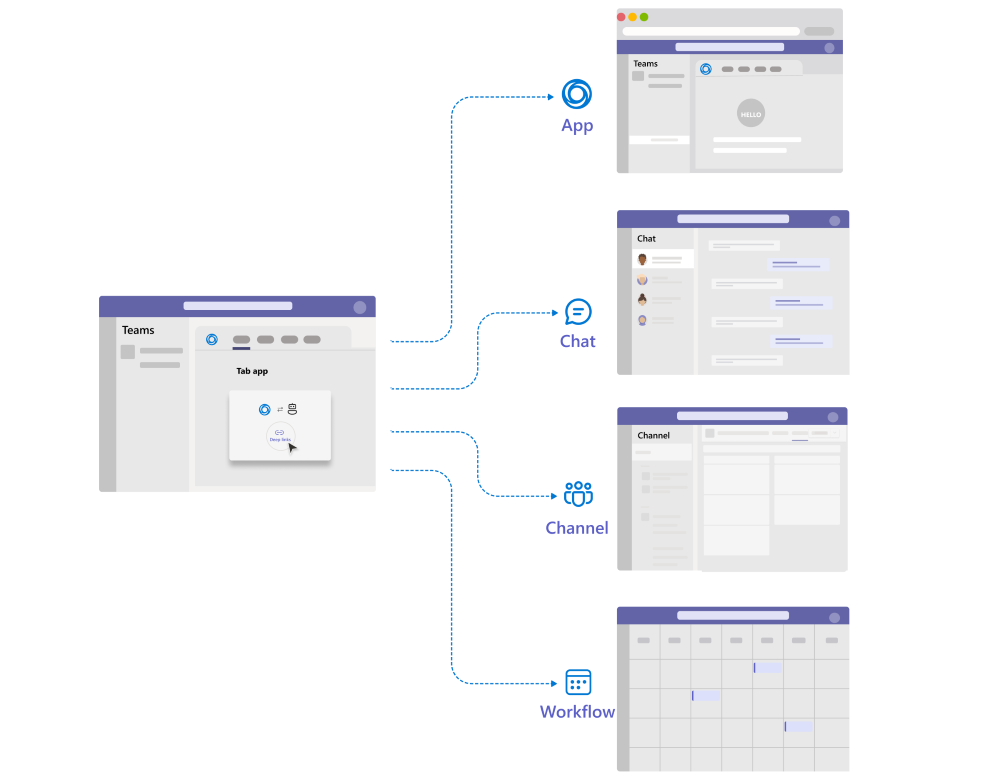
Vínculo profundo a una aplicación: use un vínculo profundo para examinar el contenido de una pestaña y abrir un cuadro de diálogo de instalación de la aplicación. Por ejemplo, la aplicación puede tener un bot que envía mensajes que notifican al usuario de una actividad importante. Cuando el usuario selecciona la notificación, el vínculo profundo se desplaza a la pestaña donde el usuario puede ver más detalles sobre la actividad.
Para obtener más información, consulte vínculo profundo a una aplicación.

Vínculo profundo a un chat: use un vínculo profundo para navegar a una conversación de canal, mensajes de chat o un archivo dentro de un canal.
Para obtener más información, consulte vínculo profundo a un chat.
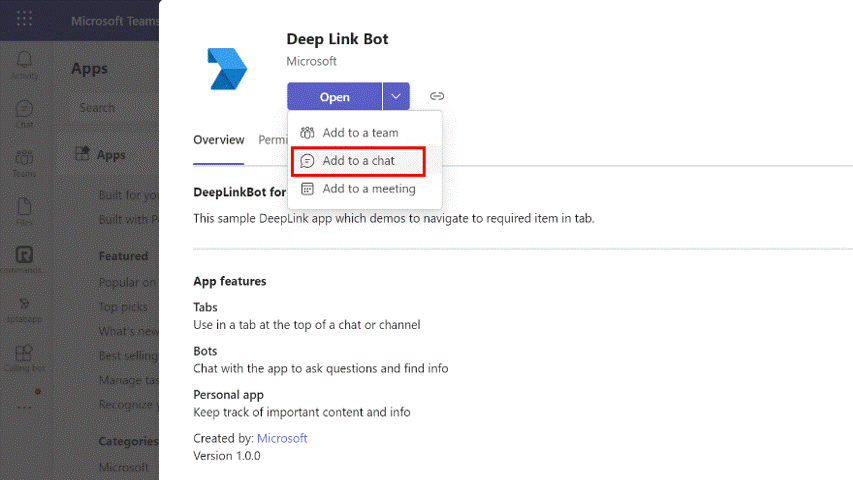
Vínculo profundo a un flujo de trabajo: use un vínculo profundo para crear un nuevo chat, abrir un cuadro de diálogo de programación o navegar a una llamada de audio y vídeo. Los usuarios de la aplicación pueden beneficiarse de una experiencia de aplicación mejorada mediante el uso de tareas de usuario simplificadas o automatizadas. Estas tareas incluyen iniciar un nuevo chat o programar una reunión que se puede facilitar rellenando previamente los vínculos profundos con los parámetros necesarios.
Para obtener más información, consulte vínculo profundo a un flujo de trabajo.
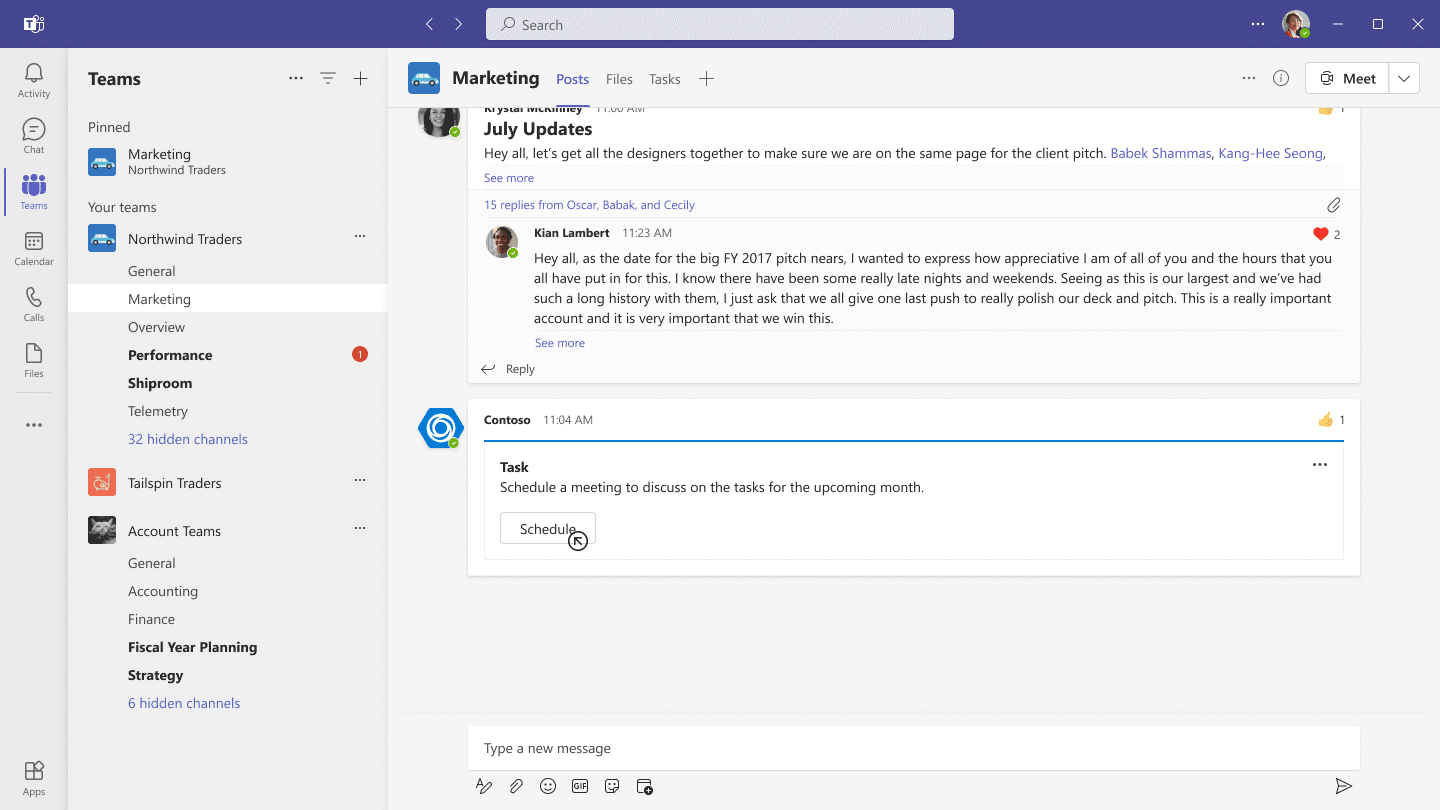
Puede usar la biblioteca cliente JavaScript de Microsoft Teams (TeamsJS) para navegar dentro de la pestaña. En escenarios como la navegación al contenido y la información o el inicio de un cuadro de diálogo de chat, las API con tipo TeamsJS proporcionan una experiencia mejorada. Se recomienda usar las API con tipo TeamsJs para las aplicaciones de Teams que se pueden ejecutar en aplicaciones de Outlook o Microsoft 365. También proporcionan una manera de comprobar si el host admite la funcionalidad usada.
Nota:
Para redirigir a los usuarios desde la aplicación de Teams a su experiencia nativa a través de un vínculo profundo con un protocolo como , o , inicie el vínculo profundo en una nueva ventana llamando al window.open método o usando una etiqueta delimitadora con target="_blank".webex:mailto:tel:
Controladores de protocolo en vínculos profundos
Los vínculos profundos de Teams admiten dos tipos de controladores de protocolo:
HTTPS: el
https://controlador de protocolo es el controlador predeterminado en la mayoría de las direcciones URL. El uso de este controlador de protocolo en un vínculo profundo de Teams lo abre en una ventana del explorador que ofrece tres opciones:- Abra el vínculo profundo en el cliente de escritorio de Teams si está instalado.
- Descargar el cliente de escritorio de Teams si no está instalado
- Abra el vínculo profundo en el cliente web de Teams.
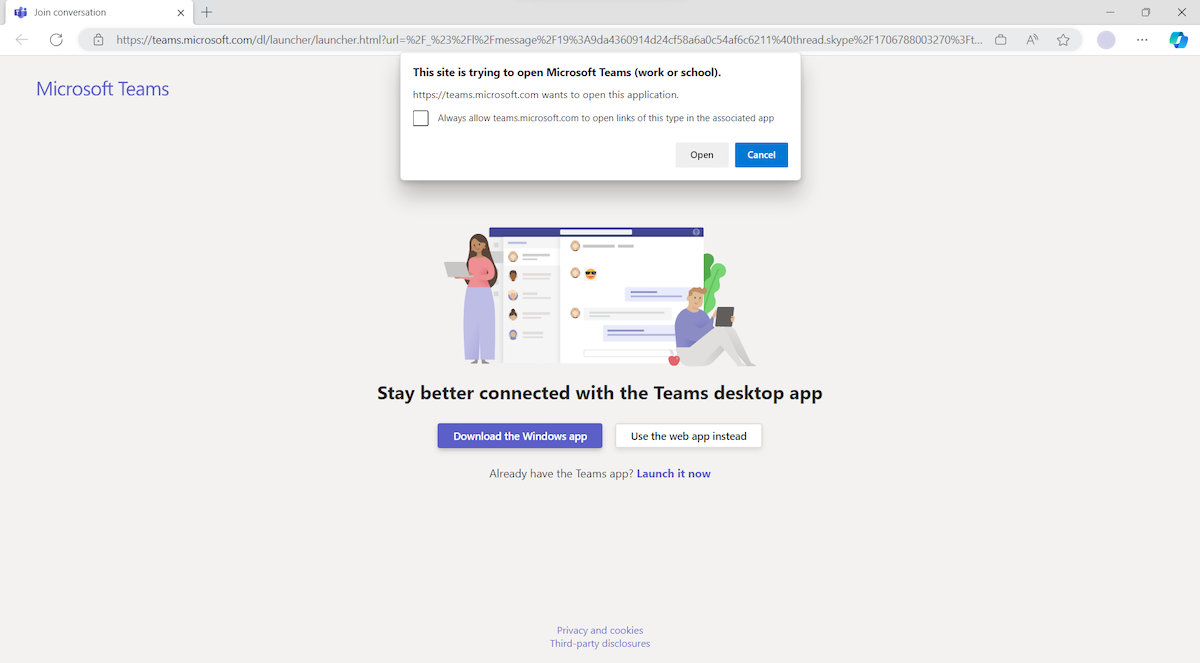
Nota:
Un vínculo profundo debe empezar por
https://teams.microsoft.com/l/para asegurarse de que Teams lo controla correctamente. Las direcciones URL de Teams copiadas de la barra de direcciones del explorador no funcionan como vínculos profundos en el nuevo cliente de Teams.MSTEAMS: el
msteams://controlador de protocolo omite la pantalla de selección de cliente en el explorador y abre el vínculo profundo directamente en el cliente de escritorio de Teams. Es posible que los usuarios que no tengan el cliente de escritorio de Teams no puedan acceder a vínculos profundos conmsteams://.https://Use siempre en vínculos profundos a menos que esté seguro de que los usuarios de la aplicación tienen el cliente de escritorio en su dispositivo.Precaución
No anexe
msteams:a unhttps://vínculo profundo, comomsteams:https://teams.microsoft.com/l/call/0/0Teams, no puede analizar este vínculo profundo como un objeto URL válido.
Consulte también
Comentarios
Próximamente: A lo largo de 2024 iremos eliminando gradualmente GitHub Issues como mecanismo de comentarios sobre el contenido y lo sustituiremos por un nuevo sistema de comentarios. Para más información, vea: https://aka.ms/ContentUserFeedback.
Enviar y ver comentarios de